Глава 1 из самоучителя «Художественная обработка фотографий в Photoshop»
Перед использованием большинство программ требуют установки (инсталляции), и Photoshop в данном случае — не исключение.
Oпределение:
«Установка» — процесс распаковки файлов и копирования их на ваш жесткий диск.
Установка
Какой версией программы пользоваться — английской или русифицированной — решайте сами, благо найти желаемую версию сейчас можно без труда. Большинство пользователей предпочитают русифицированную программу — в русскоязычных названиях пунктов меню новичку всегда проще ориентироваться.
Тем не менее процесс установки даже русифицированной версии всегда проходит на английском языке.
Установка английской версии
Перед русификацией нужно установить английскую версию программы.
- Для установки английской версии Photoshop откройте файл setup.exe или install.exe с установочного диска программы.
- Появится окно приглашения к установке. Закройте все работающие программы и щелкните на кнопке Next (Далее), чтобы перейти к следующему окну.
- В следующем окне выберите язык, на котором вы хотите почитать лицензионное соглашение. Поверьте, не так уж это и важно, поэтому вполне можете оставить вариант U.S. English (Американский английский) или, например, выбрать вариант Suomi (Суоми) — разницы никакой.
Когда определитесь с языком, щелкните на кнопке Next (Далее). Вы всегда можете вернуться к предыдущему окну, чтобы исправить введенные данные, щелкнув на кнопке Back (Назад).
Настройка Фотошоп 2022 [Инструкция по базовой настройке Adobe Photoshop ]
- В следующем окне вам выведут текст лицензионного соглашения и спросят, согласны ли вы с его условиями. Можете его почитать (кстати, если поймете, чего от вас, собственно, хотят, напишите мне — интересно все-таки). Можете даже отказаться от принятия соглашения (кнопка Decline), но тогда об использовании программы забудьте — она закроется. Лично я советую принять соглашение (кнопка Accept). И поверьте, разработчики компании Adobe не слишком обидятся на вас, если вы установите свою версию программы на компьютеры родственников и друзей — на меня, во всяком случае, не обиделись.
- Следующим шагом является выбор типа установки. Их три (рис. 1.1).
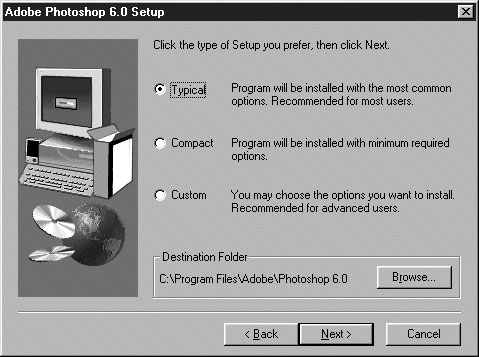
Рис. 1.1. Выбор типа установки
- Compact (Компактная) — установка минимально необходимых для работы программы компонентов. Подходит, если у вас проблемы со свободным местом на жестком диске.
- Custom (Выборочная) — рекомендуется для опытных пользователей; устанавливаемые компоненты выбираются пользователем самостоятельно.
- Typical (Стандартная) — является оптимальной для новичка. При этом устанавливаются все файлы, необходимые для полноценной работы с программой, в том числе фильтры, подключаемые модули, файлы справки и др.
Кнопка Browse (Обзор) предназначена для изменения папки размещенияпапка размещенияxe «папка размещения» программы на компьютере. Можно оставить вариант, предлагаемый по умолчанию, тогда программа будет установлена в папку C:Program FilesAdobePhotoshop x.x (где х.х — номер версии программы). Если у вас есть свои мысли относительно идеального местонахождения программы, папку размещения можно изменить — но диск при этом обязательно должен быть системный. Если вы не знаете, какой из имеющихся у вас жестких дисков является системным, используйте диск С: — не ошибетесь.
Как быстро настроить Photoshop? Инструкция для новичков.
Сделав выбор, щелкните на кнопке Next (Далее) для продолжения.
- Теперь нужно выбрать типы файлов, которые должны открываться по умолчанию в программе Photoshop (PS) или Image Ready (IR). Кроме того, как показано на рис. 1.2, можно указать, чтобы некоторые типы файлов по-прежнему открывались с помощью программ, используемых до установки Photoshop (NC).
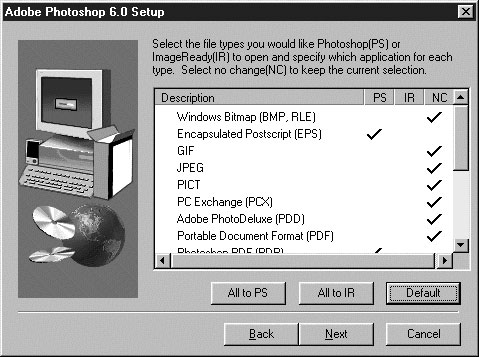
Рис. 1.2. Выбор типов файлов, открываемых по умолчанию
Оптимальным в данном случае является вариант, предлагаемый по умолчанию создателями Photoshop (кнопка Default). Кнопки All to PS и All to IR предназначены для того, чтобы все представленные типы файлов открывались в программе Photoshop или Image Ready соответственно.
- Теперь нужно заполнить регистрационную форму. На этом вопросе остановимся подробнее.
Перед вами — следующий экран (рис. 1.3).
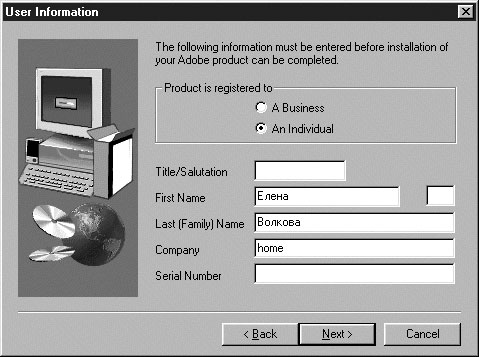
Рис. 1.3. Регистрационная форма
- В группе Product is registered to (C какой целью будет использоваться программа) установите переключатель An individual (Для личного пользования).
- В поле First name (Имя) введите свое имя, в поле Last (Family) Name (Фамилия) — фамилию.
- Если не заполнить поле Serial Number (Серийный номер) или заполнить его с ошибками, программа не установится.
Серийный номерсерийный номерxe «серийный номер» может быть написан на коробке компакт-диска или содержаться на установочном диске в файле serial.txt.
Введя все данные, снова щелкните… да-да, вы правильно догадались — на кнопке Next (Далее).
Программа спросит, верны ли введенные данные. Проверьте их и, если все верно, щелкните на кнопке Next (Далее). В противном случае можно вернуться в предыдущее окно с помощью кнопки Back (Назад), чтобы отредактировать введенную информацию.
В следующем окне вас попросят проверить устанавливаемые компоненты. Щелкните на кнопке Next (Далее).
Если все сделано правильно, процесс установки начнется. Индикатор процесса будет показывать процент выполненной работы, и в то же время вам ненавязчиво покажут рекламу продукции компании Adobe. Рекламы повсюду и без того хватает, поэтому время установки (а длится она 4–5 минут) можете потратить на то, чтобы приготовить себе чашечку кофе или съесть бутерброд с колбасой — заслужили.
После окончания установки программа спросит вас, хотите ли вы просмотреть файл readme, и выдаст еще кучу информации на английском языке, которая никоим образом не поможет вам в работе, равно как и не навредит.
ПРИМЕЧАНИЕ
Никогда не читала файл readme и, поверьте, ничего не потеряла.
- Так что спокойно сбрасывайте флажок Display Photoshop Readme File (Открыть файл Readme) и щелкайте на кнопке Next (Далее). Вас поблагодарят за использование программы Photoshop, и окно установки закроется.
Поздравляю! Вы установили английскую версию Photoshop. Теперь самое время перейти к ее русификации.
Русификация
Общий процесс тот же — открываете файл setup.exe или install.exe с диска русификаци и щелкаете все на той же кнопке Next.
Когда вам предложат выбрать папку размещения, с помощью кнопки Browse (Обзор) нужно выбрать ту же папку, в которую была установлена английская версия.
ВНИМАНИЕ
Запомните, это важно — файлы русификации всегда устанавливаются в папку размещения исходной версии программы.
Когда установка будет закончена, появится окно, в котором потребуется щелкнуть на кнопке Finish (Финиш) для завершения установки.
Теперь, когда у вас есть русская версия Photoshop, можно перейти к первому запуску программы.
Первый запуск программы
Ярлык запуска программы находится по адресу Пуск-> Программы-> Adobe Photoshop-> Adobe Photoshop x.x. Щелкните на нем, чтобы запустить Photoshop.
СОВЕТ
Если вы намереваетесь часто запускать программу, перетащите ее ярлык на панель быстрого запуска.
Перед вами — рабочее окно программы Adobe Photoshop (рис. 1.4).
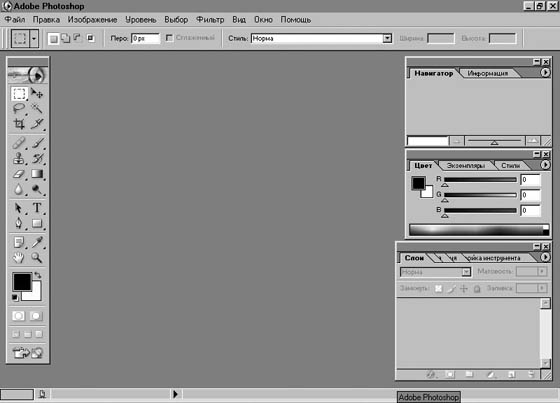
Рис. 1.4. Рабочее окно программы Adobe Photoshop
Красиво выглядит, не правда ли? Почти идеально. Правда, для удобства использования некоторые параметры программы не мешает подкорректировать.
Настройка программы
Предпочтения
Для начала изменим общие предпочтения, выбрав команду Edit-> Preferences-> General (Редактирование-> Предпочтения-> Общие). Откроется окно Preferences (Предпочтения), показанное на рис. 1.5.
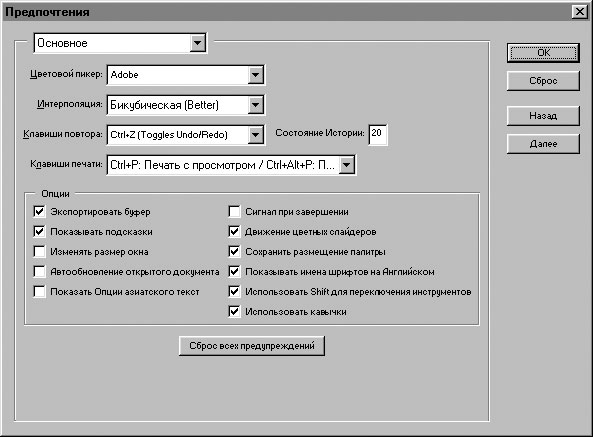
Рис. 1.5. Окно предпочтений
Если у вас проблем с оперативной памятью нет (а я надеюсь, что нет), измените значение в поле History States (Состояние истории) с 20 на 50. Данное значение показывает, сколько последних действий вы сможете отменить и чем их больше, тем лучше, особенно для новичка. Чтобы подтвердить изменения, щелкните на кнопке OK.
Теперь займемся курсорами (указателями мыши), выбрав команду Edit-> Preferences-> Display Предпочтения-> Дисплей и курсоры).
Рис. 1.6. Типы курсоров
Разницу между типами курсоров вы можете увидеть на рис. 1.6. Выберите наиболее предпочтительный для вас тип и щелкните на кнопке OK для подтверждения.
СОВЕТ
Наиболее удобными являются вариант Brush Size (Размер кисти) для художественных курсоров (Painting Cursors) и Standard (Стандарт) для остальных курсоров (Other Cursors).
Для настройки параметров прозрачности выберем команду Edit-> Preferences-> Transparency Предпочтения-> Прозрачность http://www.i2r.ru/static/456/out_22141.shtml» target=»_blank»]www.i2r.ru[/mask_link]
Урок 1. Настройка программы Adobe photoshop
Этот урок создан для начинающих пользователей программы Photoshop. Здесь рассматриваются настройки этой утилиты и ее возможности. Для того, чтобы начать работать в программе, нужно сначала ее настроить под себя и разобраться во всех тонкостях ее функционирования.
Открытие окна настроек
Чтобы открыть настройки нужно нажать на раздел «редактирование» на верхней панели, прокрутить список чуть ниже, а дальше нажать на «настройки» и «основные…».
Основные настройки
В первом разделе настроек мы можем наблюдать самые основные параметры. Следует отметить, что изначально в программе Adobe Photoshop установлены стандартные параметры, которые можно и не изменять, только если вы не профессионал и если для вас не принципиально их изменение.
В данном разделе можно обратить внимание на параметр «экспорт буфера обмена». По умолчанию данная функция включена в программе, но вы можете ее отключить для более быстрой работы вашего устройства. Принцип работы данного элемента заключается в том, что все файлы из буфера обмена фотошопа также экспортируются в буфер обмена вашего компьютера, что может замедлять его работу и понижать производительность.
Также в этом разделе вы можете установить звуковой сигнал по окончании экспорта изображений в программу, выбрать нужную вам палитру цветов, включить или отключить начальный экран и др. Все это настраивается исключительно исходя из ваших предпочтений и особо не влияет на работу программы.
Интерфейс
Фотошоп предоставляет пользователям 4 цветовые темы на выбор: от темной до светлой. Вы можете установить ту, которая вам больше нравится, хотя опытные пользователи делятся советом, что темные темы позволяют лучше фокусировать внимание на редактируемом изображении.
Цвет подсветки можно сделать серым или синим. Серый будет сочетаться с установленной цветовой темой программы, синий же будет более явно выделяться на фоне.
В этом же разделе можно изменить язык программы, размер шрифта и другие настройки, связанные с внешним видом приложения.
Рабочая среда
В этом разделе довольно интересной функцией будет открытие документов во вкладках. Если вы уберете галочку из этого поля, то каждая ваша фотография, открытая в программе фотошоп будет находиться в новом окне. Если же включить данную функцию, то все картинки будут в одном окне, просто в разных вкладках.
Инструменты
Функция «показывать подсказки» будет полезной для новичков. Данный параметр показывает подсказки при наведении курсора мыши на тот или иной инструмент. Под подсказками подразумевается краткое описание.
Вы можете включить смену инструмента клавишей Shift, чтобы с легкостью менять инструменты, находящиеся на одной и той же букве в разделе горячих клавиш.
Также обратите внимание на настройку «масштабирование колесиком мыши». Если ее включить, то масштаб изображения будет изменяться при прокрутке колесика мыши вверх или вниз. Если же данная функция будет выключена, то для изменения масштаба вместе с прокруткой колесиком мыши нужно будет нажать Alt.
Обработка файлов
Для параметра автосохранения информации можно выбрать разные временные промежутки от 5 минут до 1 часа. Это зависит от влияния сохранения резервных копий на производительность работы программы и компьютера.
Помимо этого, вы можете установить нужное вам значение для длины списка недавних файлов. Это значение определяет количество последних измененных файлов, которые будут показываться во вкладке последних документов.
Экспорт
В данном разделе вы настраиваете путь сохранения ваших файлов, созданных или измененных в программе фотошоп. Можно сделать, чтобы программа каждый раз спрашивала, куда сохранить файл или чтобы сохраняла в папку с оригинальной фотографией.
Производительность
Использование памяти – важная настройка, от которой зависит правильное функционирование программы. По стандартным настройкам приложению выделяется 70% памяти, но вы можете увеличить или уменьшить это значение. Чем оно больше, тем быстрее и качественнее будет работать приложение, однако имейте в виду, что если вы поставите значение в 100%, то вам нельзя будет работать в других приложениях во время работы в фотошоп. Если вам нужно открыть еще какое-то приложение в то же время, что и фотошоп, то можете поставить для него 90%.
По правой стороне данного раздела находится выбор значения истории действий. Когда вы работаете с изображением, каждое ваше действие сохраняется в истории, и в настройках вы можете установить, сколько последних действий вы сможете просмотреть в истории.
Рабочие диски
Рабочий диск предоставляет фотошопу дополнительную память, если ему перестанет хватать системной. Если у вас всего один диск в вашем компьютере или ноутбуке, вы можете не изменять данный параметр. Но если в вашем компьютере несколько дисков, то вам нужно выбрать наилучший вариант для повышения производительности программы. Если вы располагаете информацией о скорости каждого из ваших жестких дисков, то выбирайте самый быстрый. Также, если один из ваших дисков – SSD диск, то тоже выбирайте его, так как в этом случае производительность будет максимальной.
Итог
В данном уроке мы рассмотрели некоторые разделы настроек программы фотошоп и их нюансы. Оставшиеся разделы, не вошедшие в урок, вы можете настроить самостоятельно, так как там все интуитивно понятно и настраивается в соответствии с вашими вкусами.
Источник: install.download
Начало работы в Adobe Photoshop
Рабочая область программы Adobe Photoshop включает командные меню в верхней части экрана и различные инструменты и палитры для редактирования и добавления элементов в изображение. В меню можно добавлять команды и фильтры, устанавливая сменные модули независимых производителей (иногда и п модули называют «плагинами»).
Программа Photoshop работает с растровой цифровой графикой, т.е. с тоновыми изображениями, преобразованными в серию маленьких квадратиков, или пикселов
(от английского «picture elements» — элементы картинок). Программа Photoshop позволяет работать и с векторной графикой. Векторные изображения -это рисунки, образованные гладкими линиями, сохраняющими свою четкость при масштабировании. В программе Photoshop можно создавать как собственные оригинальные иллюстрации, так и импортировать изображения в программу из различных источников, таких как:
• Фотографии с цифровой камеры.
• Коммерческие компакт-диски с цифровыми изображениями.
• Отсканированные фотографии, диапозитивы, негативы, графика и другие документы.
• Иллюстрации, созданные в графических редакторах.
Более полную информацию о типах файлов, с которыми позволяет работать программа Adobe Photoshop CS3, можно найти в теме «About file formats» («О форматах файлов») интерактивной справки программы Photoshop.
Запуск Photoshop и открытие файла
Для начала работы запустите программу Adobe Photoshop и восстановите предпочтения, установленные по умолчанию.
При самостоятельной работе не надо каждый раз восстанавливать предпочтения по умолчанию. Однако при работе с книгой восстанавливайте их каждый раз, чтобы то, что отображается на вашем экране, соответствовало описаниям урока. Подробности можно найти во введении, в разделе, посвященном восстановлению стандартных настроек программы Photoshop CS3.
1 Дважды щелкните мышью на значке программы Adobe Photoshop на рабочем столе компьютера, чтобы запустить программу, а затем сразу же нажмите комбинацию клавиш CTRL+ALT+SHIFT (Windows) или Command+Qption+SHIFT (Mac OS) для восстановления стандартных настроек программы.
Если на вашем рабочем столе нет значка программы Photoshop, выберите команду меню Пуск ♦ Все программы ♦ Adobe Photoshop CS3 (Start ♦ All Programs ♦ Adobe Photoshop CS3), либо посмотрите в папке Applications (Приложения) или в доке (Mac OS).
2 Когда будет предложено, щелкните на конепке YES, чтобы подтвердить намерение удалить файл настроек, а потом щелкните мышью на кнопке Close (Закрыть), чтобы закрыть диалог Welcome Screen (Начальный экран).
Рабочая область программы Photoshop появляется в таком виде, как это показано на рисунке ниже.
Иллюстрация показывает окно программы Photoshop при работе в Windows. В Mac OS расположение рабочей области такое же, отличаться могут лишь некоторые стили операционной системы.

А. Строка меню; в. Панель параметров инструмента; с. Панель инструментов; d. Кнопка вызова программы Adobe Bridge; е. Хранилище палитр; f. Плавающие палитры
Рабочая область, открываемая по умолчанию в программе Photoshop, состоит из строки меню в верхней части окна программы, панели параметров инструмента под строкой меню, плавающей панели инструментов в левой части окна, плавающих палитр и одного или нескольких окон изображений, открываемых отдельно. Аналогичный интерфейс применяется в программах Adobe Illustrator®, Adobe InDesign® и Flash® — поэтому, если вы научитесь работать с инструментами и палитрами в одном приложении, вы без труда сможете работать с ними и в других приложениях.
С помощью программы QuickTime просмотрите ролик New UI, чтобы получить общее представление о новом интерфейсе, применяемом в линейке продуктов CS3. Этот ролик находится в папке Movies на прилагаемом к книге «Adobe Photoshop CS3. Официальный учебный курс» компакт-диске и называется New Ul.mov. Чтобы открыть файл ролика, дважды щелкните на нем; после этого щелкните на кнопке Play (Воспроизведение).
3 Выберите команду меню File ♦ Open (Файл ♦ Открыть) и перейдите к папке Lessons/LessonO1, скопированной на винчестер с компакт-диска к книге «Adobe Photoshop CS3. Официальный учебный курс».
4 Выделите файл 01A_End.psd и щелкните мышью на кнопке Open (Открыть).

Файл 01A End.psd откроется в своем собственном окне, которое называют окном изображения. Файлы со словом End (end — конец (англ.)) в имени показывают конечный результат выполнения проектов, к которому нужно стремиться при выполнении заданий. В открытом файле 01 AEnd.psd коллаж из старых купюр и монет изменен таким образом, что одна из монет освещена, а остальная часть изображения выглядит затененной.
5 Выберите команду меню File ♦ Close (Файл ♦ Закрыть) или щелкните мышью на кнопке закрытия окна изображения, которая находится в строке заголовка документа, открытого в окне. (Не щелкайте мышью на кнопке закрытия программы Photoshop.)
Источник: studfile.net